我的win10声卡驱动失败,没有声音怎么办?很多朋友重装win10系统后发现电脑无法正常播放声音。这可能是win10系统的声卡驱动程序故障造成的。我应该怎么办?今天小编就来教大家如何解决Win10声卡驱动故障导致没有声音的问题。
win10系统无声音是电脑常见故障之一。如果win10声卡出现故障,我们可以先分析导致此情况的具体操作,然后通过原因查找解决方案。其实卸载重装声卡最有效的方法就是安装声卡驱动,下面我给大家介绍一下具体步骤。
下面是解决win10声卡驱动失败无声音问题的教程:
步骤一:卸载声卡驱动
1. 同时按下键盘快捷键Win+X 打开菜单窗口,然后单击“设备管理器”。
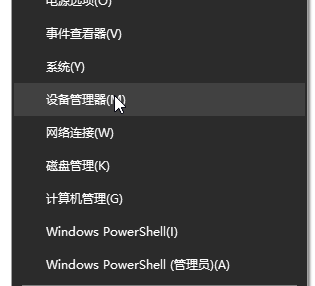
win10 图1
2、在打开的计算机管理界面中,点击“声音、视频和游戏控制器”,右键点击“Realtek High Definition Audio”,选择“卸载”;
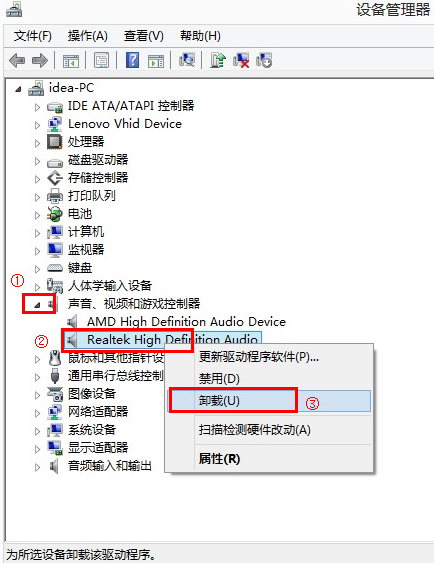
声音图片-2
3. 勾选“删除该设备的驱动程序软件”,然后单击“确定”。然后重新启动电脑
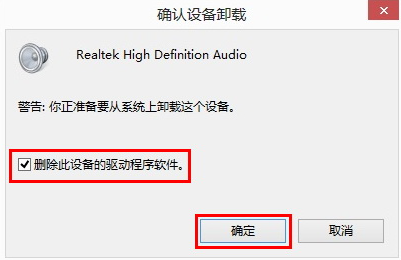
win10 图3
步骤二:安装声卡驱动
1、重新启动电脑后,搜索并下载“驱动精灵”,安装并双击打开。

win10 图4
2、检测完成后,选择声卡驱动,勾选后点击安装。
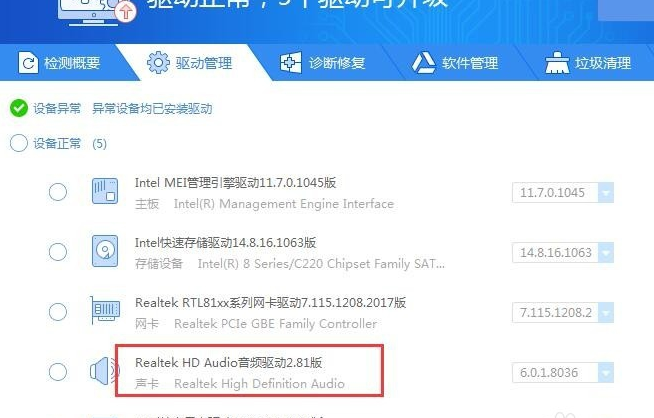
声卡驱动图-5
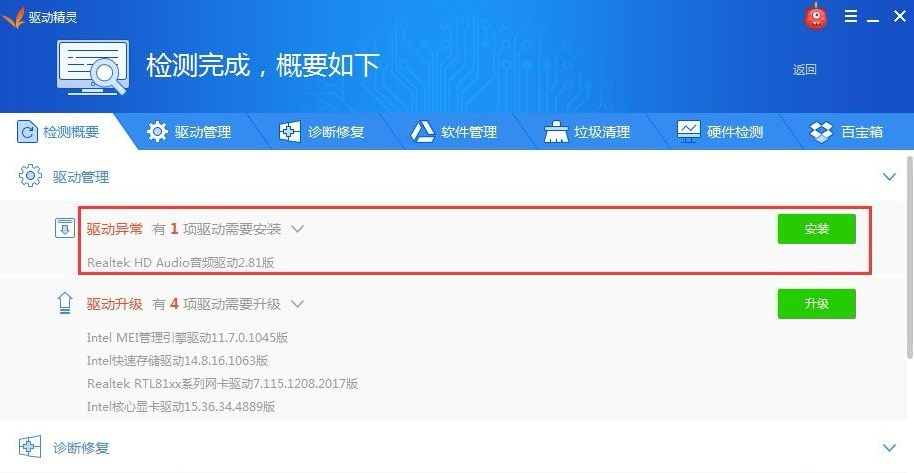
声音图6
3.最后等待安装完成并重新启动计算机。
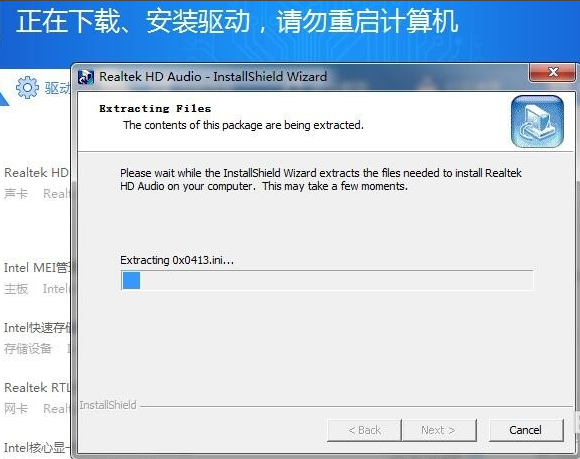
win10 图7
以上就是解决win10声卡驱动故障无声音问题的步骤。
分享到: